Składnia
>> ALTER TABLE nazwa_tabeli DROP COLUMN nazwa_istniejącej_kolumny;Zbadajmy powyższą składnię dla tego zapytania:
- Nazwa tabeli: to tytuł istniejącej tabeli, którą chcesz zmodyfikować.
- istniejąca_nazwa_kolumny: to nazwa kolumny do usunięcia.
Uwaga: możesz usunąć więcej niż jedną kolumnę. W tym celu musisz użyć w zapytaniu więcej niż jednej klauzuli DROP COlUMN.
Upuść kolumnę przez MySQL Workbench
Upewnij się, że masz zainstalowany MySQL w swoim systemie Windows. Musisz otworzyć nowo zainstalowany środowisko pracy MySQL z przycisku Start na pulpicie. Musimy upewnić się, że łączymy nasze środowisko pracy MySQL z bazą danych z menu głównego środowiska pracy w zakładce „Baza danych”.
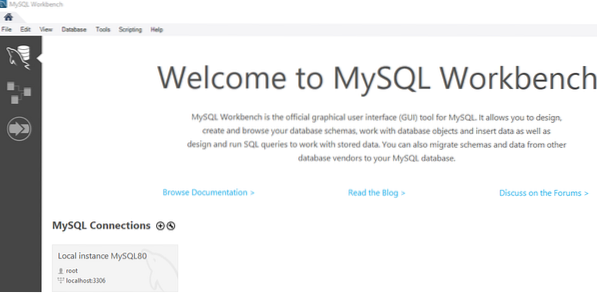
Pod paskiem nawigacji Workbench mamy listę różnych baz danych, które już stworzyliśmy. W bazie danych 'data' dodaliśmy tabelę 'student'. Tabela „student” zawiera następujące rekordy, jak poniżej.
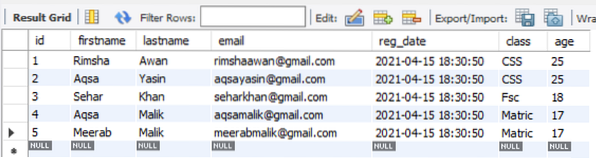
Jeśli chcesz usunąć kolumnę z istniejącego stołu „student”, musisz przepłynąć w kierunku Schematów pod Nawigatorem. Wewnątrz bazy danych 'data' mamy listę tabel, np.sol., uczeń i nauczyciel. Rozbudujemy tabelę 'student'. Po najechaniu na nią, odkryjesz reprezentację ikony ustawienia, jak pokazano poniżej. Uderz, aby kontynuować.
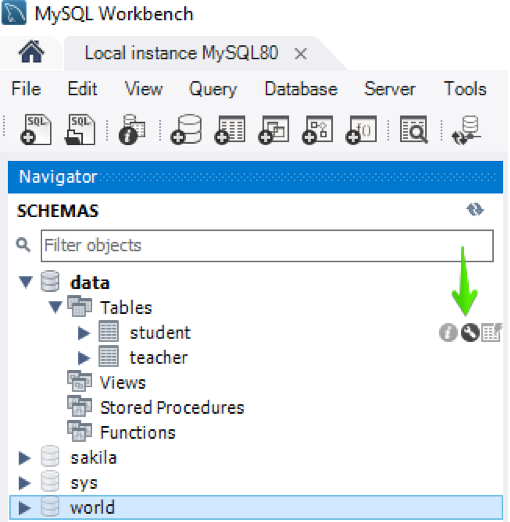
Otworzy się nowe okno w warsztacie, jak poniżej. Możemy zobaczyć listę kolumn i ich definicje. Aby usunąć kolumnę z tabeli, musisz wybrać tę kolumnę, kliknąć ją prawym przyciskiem myszy i nacisnąć opcję „Usuń wybrane”.
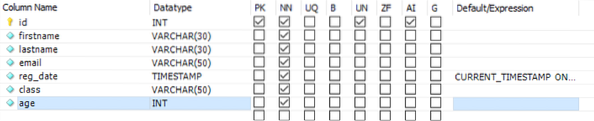
Pojawi się nowe okno z wpisanym zapytaniem, aby usunąć kolumnę. Kliknij przycisk Zastosuj, aby kontynuować aktualizację.
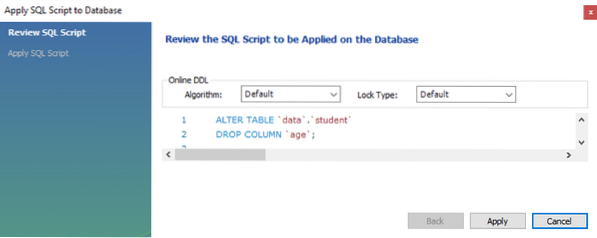
Otworzy się kolejne okno poniżej. Dotknij przycisku Zakończ, aby odzwierciedlić zmiany przy stole „uczeń”.
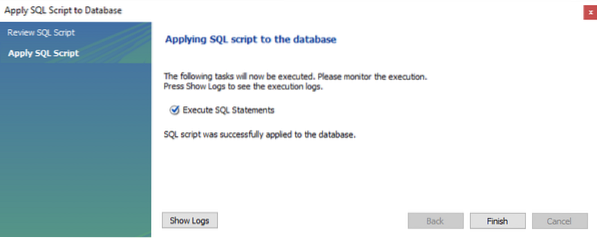
Możesz zobaczyć, że kolumna „wiek” została usunięta z tabeli „uczeń”, ponieważ nie mogliśmy jej tutaj znaleźć.
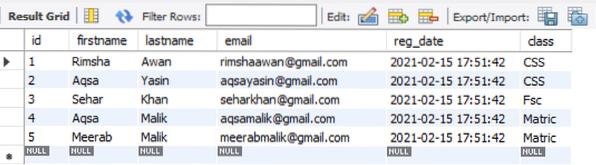
Wypróbuj poniższe zapytanie w zapytaniu Workbench w miejscu poniżej nawigatora, aby usunąć kolumnę z tabeli. Stuknij ikonę lampy błyskowej pod paskiem nawigatora, jak pokazano na poniższym obrazku, aby odzwierciedlić zmiany w zapytaniu.
>> ALTER TABLE dane.wiek ucznia DROP COLUMN;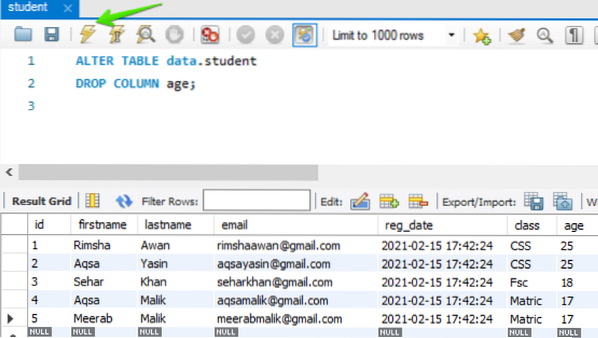
Nowa zmieniona tabela bez kolumny „wiek” jest pokazana poniżej.
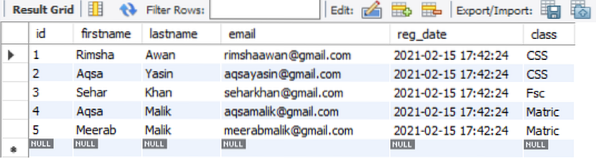
Upuść kolumnę za pomocą powłoki wiersza poleceń
Upewnij się, że w bieżącym systemie zainstalowano narzędzie powłoki klienta MySQL z wiersza poleceń. Aby usunąć kolumnę z tabeli podczas korzystania z wiersza poleceń, otwórz klienta wiersza poleceń MySQL z paska zadań. Wpisz hasło do MySQL, gdy w powłoce pojawi się prośba o kontynuowanie pracy.

Załóżmy, że mamy tabelę „student” z jakimś rekordem znajdującym się w schemacie „data”. Podczas sprawdzania znaleźliśmy podany poniżej rekord w tabeli 'student'. W tej chwili ta tabela ma prawdopodobnie 9 kolumn.
>> WYBIERZ * Z danych.student ORDER BY id;
Przykład 01: Upuść pojedynczą kolumnę
Jeśli szukasz przykładu usunięcia pojedynczej kolumny z istniejącej tabeli, to ten przykład jest rzeczywiście dla Ciebie. Biorąc pod uwagę tę samą powyższą tabelę, usuńmy z niej kolumnę o nazwie „nazwisko”. Potem pozostało nam 8 kolumn. Wypróbuj poniższe zapytanie w powłoce klienta wiersza poleceń MySQL. Jeśli zapytanie działa poprawnie, wyświetli komunikat, że zapytanie jest „OK”.
>> ALTER TABLE dane.nazwisko studenta DROP COLUMN;
Powyższy obrazek pokazuje, że zapytanie działa poprawnie, a kolumna „nazwisko” została usunięta z tabeli „student”. Sprawdźmy to i użyjmy tego samego zapytania SELECT, aby wywołać tabelę „student”.
>> WYBIERZ * Z danych.student ORDER BY id;Poniższe dane wyjściowe pokazują, że pozostało nam tylko 8 kolumn, a kolumna „nazwisko” i jej wartości zostały pomyślnie usunięte z tabeli „student”.
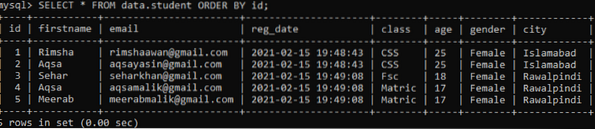
Możesz usuwać kolumny od początku, końca, środka i z dowolnej pozycji tabeli.
Przykład 02: Upuść więcej niż jedną kolumnę
Możesz także usunąć więcej niż jedną kolumnę z dowolnej tabeli w MySQL za pomocą zapytania ALTER. Wystarczy dodać więcej niż jedną klauzulę DROP w zapytaniu ALTER. Weźmy tę samą zaktualizowaną tabelę „student” z 8 kolumnami. Musimy usunąć dwie kolumny, e.sol., płeć i reg_date, z tego. W tym celu musimy użyć w zapytaniu dwóch klauzul DROP Column. Wykonajmy poniższe zapytanie ALTER, a następnie klauzule DROP w powłoce klienta wiersza poleceń MySQL My.
>> ALTER TABLE dane.płeć ucznia DROP COLUMN, DROP COLUMN reg_date;
Jak widać z powyższego komunikatu zapytania, zapytanie zadziałało idealnie. Po sprawdzeniu tabeli 'student' otrzymaliśmy zaktualizowaną tabelę, w której pozostało 5 kolumn. Kolumna o nazwach „płeć” i „data_rejestru” została z niej usunięta.
>> WYBIERZ * Z danych.student ORDER BY id;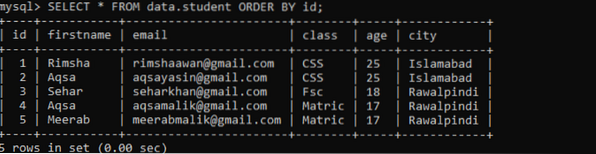
Należy zauważyć, że usunęliśmy kolumny reg_date i gender z dwóch różnych lokalizacji tabeli. Oznacza to, że możesz usunąć dowolną kolumnę z dowolnego miejsca tabeli. Nie trzeba usuwać kolumn z ostatniego miejsca tabeli.
Wniosek
Podczas pracy w środowisku roboczym MySQL i w powłoce klienta wiersza poleceń wypróbowałeś wszystkie zapytania dotyczące usuwania, usuwania lub upuszczania pojedynczej kolumny lub więcej niż jednej kolumny z już zdefiniowanej tabeli w bazie danych. Mamy nadzieję, że nie masz problemów podczas wypróbowywania wszystkich powyższych metod.
 Phenquestions
Phenquestions


